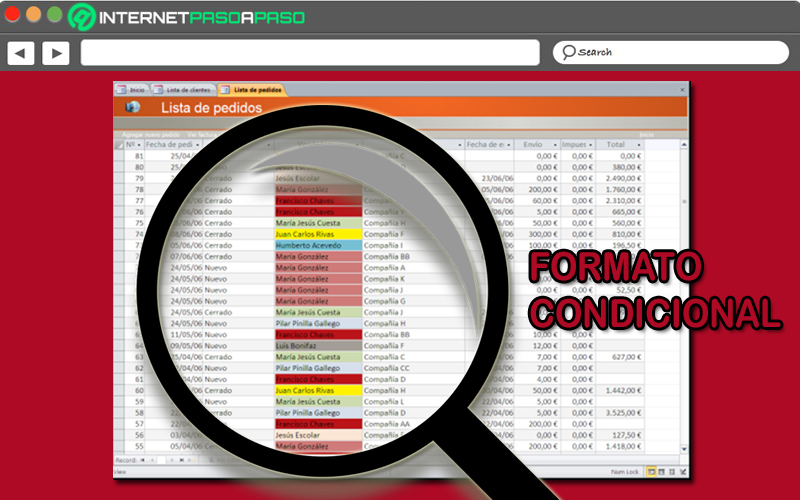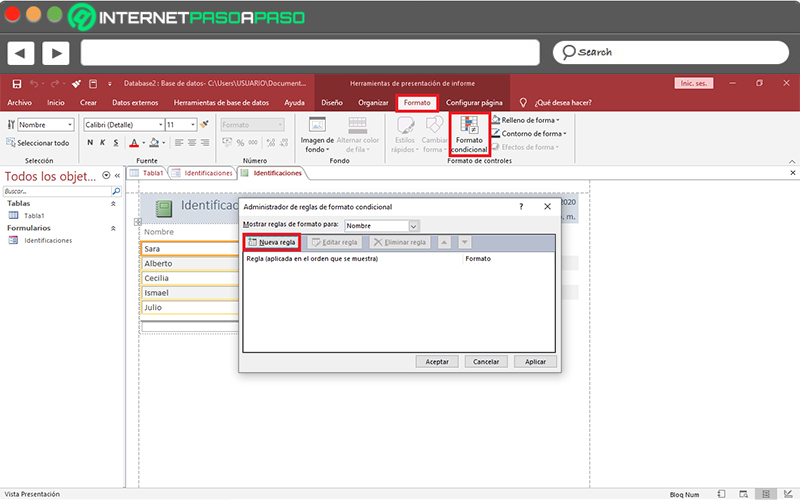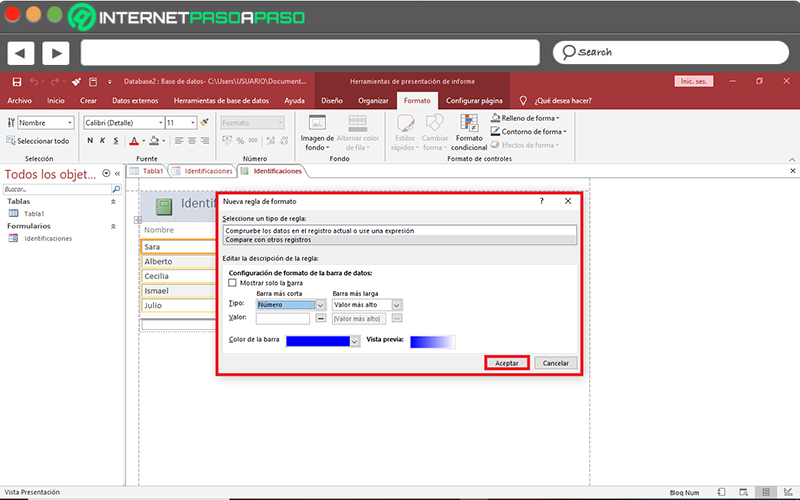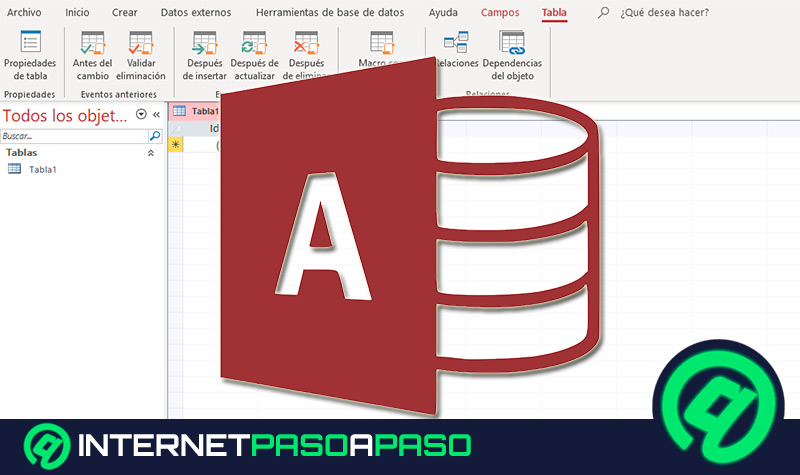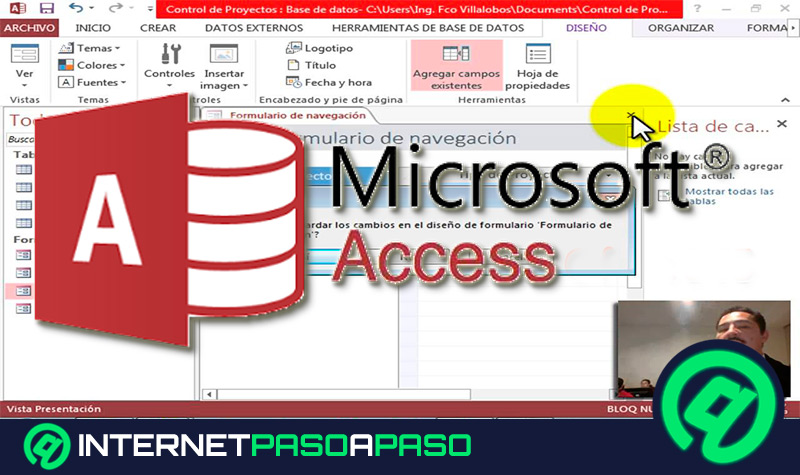Hoy en día, uno de los mejores programas existentes para gestionar bases de datos de forma profesional, se trata de Access. El cual, por defecto, pertenece a la reconocida suite ofimática de Microsoft y se caracteriza por poseer diversas herramientas con las cuales permiten buscar, organizar, mejorar y presentar cualquier clase de información, técnicamente.
En ese sentido, se estima como un software que garantiza una recopilación de datos ágil e intuitivamente, además de que les ofrece a los usuarios la posibilidad de personalizar su experiencia al máximo. Sumado a esto, Microsoft Access proporciona diferentes elementos con los que es sencillo enriquecer los archivos, tales como: tablas, consultas, formularios e informes.
Así, en el caso de los informes, Microsoft Access en sus bases de datos admite la posibilidad de aplicar formato condicional a los controles existentes en ellos. Esto, con el objetivo de que los informes creados sean mucho más sencillos de leer y discernir. Por consiguiente, vale la pena saber de qué se trata dicho formato condicional y como se puede aprovechar en los controles de un informe en Access.
¿Qué es el formato condicional y para qué sirve en Microsoft Access?
Para nadie es un secreto que, una de las particularidades más importantes de las bases de datos de Access, hace referencia a su capacidad para poder almacenar grandes cantidades de datos, mantenerlos ordenados y gestionarlos correctamente. No obstante, en ciertas ocasiones, resulta difícil destacar algunos textos o números en un archivo con un gran flujo de información.
Es por ello que, se ha creado la utilidad conocida como “formato condicional” que, básicamente, sirve para establecer o fijar algunas reglas para cada campo disponible en un formulario. Esto, con el fin de resaltar ciertos valores basados en dichas condiciones, de modo automático.
De tal manera, el formato condicional de Microsoft Access consiste en un elemento que acepta la aplicación de diferentes formatos, dependiendo de las condiciones señaladas por el usuario. Por lo que, es ideal para dar formato a un control de acuerdo con una condición particular que logre satisfacer los requerimientos del usuario que este elaborando un informe en este software, en pro de resaltar las zonas verdaderamente importantes del mismo.
Aprende paso a paso cómo aplicar formato condicional a los controles de un informe en Access
Ahora bien, para instaurar las reglas en los controles de un informe en Access con el fin de que los valores se resalten automáticamente para distinguir la información más relevante del resto de los datos, es esencial que sepas como se tiene que aplicar el formato condicional a ellos.
Por ende, a continuación, detallamos los pasos a seguir en estos casos:
- Para comenzar, tienes que abrir el informe en el programa de base de datos, específicamente en la vista Diseño. La cual, se puede elegir en la barra inferior de Access.
- Después de eso, procede a seleccionar el control en el cual desees aplicar el formato condicional para así resaltar la información que este contiene.
- Seguidamente, dirígete a la cinta de opciones del software y en la sección “Herramientas de presentación de informe”, procede a hacer clic en la pestaña que dice “Formato”.
- Ahora, en el grupo Formato de controles, tienes que oprimir la opción de “Formato condicional”.
- Posterior a ello, en el cuadro de diálogo correspondiente al Administrador de reglas de formato condicional, procede a hacer clic sobre el botón “Nueva regla”.
- Hecho lo anterior, desde el nuevo recuadro que se muestra, tienes que escoger un tipo de regla a aplicar. Además, procede a elegir una opción en el recuadro de “Editar la descripción de la regla”. Aparte de ello, una vez selecciones el formato a aplicar en Color de la barra, haz clic en Aceptar.
- Si, a continuación, deseas agregar una nueva regla a los mismos controles de tu informe de Access, tienes que repetir el mismo procedimiento a partir de la personalización realizada en Editar la descripción de la regla.
- Por último, basta con confirmar la acción, oprimiendo el botón Aceptar las dos veces requeridas; para así guardar los cambios efectuados.
Entre otros detalles, es oportuno destacar que, si quieres fijar las mismas pautas de formato a varios controles de tu informe, es necesario que mantengas pulsada la tecla “Ctrl” y hagas clic en cada uno de ellos, a la hora de iniciar el proceso explicado anteriormente. Por otro lado, si necesitas dar formato a un único control cuando estés por seleccionar la opción de “Formato condicional”, es preciso que hagas clic en la flecha en el campo que indica “Mostrar reglas de formato para”.